تغيير البلد في جوجل بلاي – هل تعلم أن التطبيقات والألعاب والمحتويات الأخرى في متجر Google Play يمكن أن تختلف حسب البلد؟ لذلك إذا انتقلت إلى مكان جديد ، فقد ترغب في تغيير بلدك في متجر Google Play لمشاهدة المحتوى الخاص بتلك المنطقة. بصرف النظر عن الترفيه الحصري محليًا ، مثل الأفلام والكتب ، قد تقتصر الخدمات الأساسية مثل التطبيقات المصرفية على منطقتك.
ومع ذلك ، لا يمكنك تغيير بلد اللعب إلا مرة واحدة كل 12 شهرًا. لذا ، إذا قررت تغييره ، فتأكد من أنك متأكد من هذه الخطوة لأنك لن تتمكن من العودة مرة أخرى لمدة عام قادم. بالإضافة إلى ذلك ، لن تتمكن من استخدام رصيد Google Play من بلدك السابق ، لذلك ستحتاج إلى إنفاق هذه الأموال مسبقًا ما لم تخطط للعودة إلى هناك وإلغاء أي اشتراكات في التطبيقات التي لن تتمكن من استخدامها.
شرح طريقة تغيير البلد في جوجل بلاي
متطلبات
لتغيير بلدك ، تحتاج إلى إنشاء بلد جديد في Google Play ، الأمر الذي يتطلب التواجد هناك ، أي أن يكون لديك عنوان IP صالح وطريقة دفع صالحة من البلد الجديد.
كيفية تغيير بلدك في Google Play (سطح المكتب)
من متصفحك ، انتقل إلى pay.google.com ، ثم الإعدادات-> الملف الشخصي لحساب الدفعات. بجانب البلد / المنطقة ، انقر على “تعديل” ممثلة برمز القلم الرصاص.
سيطلب منك Google إنشاء ملف تعريف دفع جديد للبلد أو المنطقة الجديدة. انقر فوق إنشاء ملف تعريف جديد واتبع التعليمات التي تظهر على الشاشة.
يجب أن تتوافق طريقة الدفع الأولى مع البلد أو المنطقة في ملفك الشخصي الجديد. بعد إعداد ملفك الشخصي ، يمكنك إضافة طرق دفع من بلدان أو مناطق أخرى.
بمجرد الانتهاء من ذلك ، سيتغير متجر Google Play تلقائيًا إلى بلدك أو منطقتك الجديدة. لاحظ أن تغييرات البلد يمكن أن تستغرق ما يصل إلى 48 ساعة للمعالجة.
كيفية تغيير بلدك على Google Play (Android)
أولاً ، افتح تطبيق متجر Google Play على هاتف Android أو الجهاز اللوحي. بعد ذلك ، انقر فوق رمز ملف التعريف الخاص بك في الجزء العلوي الأيمن وانقر فوق الإعدادات.
بعد ذلك ، انقر فوق عام-> تفضيلات الحساب والجهاز من القائمة.
حدد البلد الذي تريد إضافة حساب إليه ضمن البلد والملفات الشخصية. لاحظ أن Google ستعرض فقط البلدان ذات الصلة بعنوان IP الحالي الخاص بك.
اتبع التعليمات التي تظهر على الشاشة لإضافة طريقة دفع لذلك البلد ، وبذلك تكون جاهزًا. ولكن ، مرة أخرى ، قد يستغرق تحديث ملف التعريف الخاص بك ما يصل إلى 48 ساعة.
هل يمكنني استخدام VPN لتغيير بلدي Google Play؟
سيقوم متجر Play Store بتحديث بلدك ومنطقتك عندما يتغير عنوان IP الخاص بك ، بحيث يمكنك خداع Google باستخدام VPN. ستحتاج أيضًا إلى مسح بياناتك وذاكرة التخزين المؤقت. ومع ذلك ، ستحتاج أيضًا إلى طريقة دفع صالحة من ذلك البلد.
لماذا لا يمكنني تغيير بلدي Google Play؟
إذا لم تتمكن من تغيير بلدك في Google Play أو لا ترى الخيار لذلك ، فجرّب مسح ذاكرة التخزين المؤقت أو تحديث التطبيق أو حذف ملفك الشخصي القديم للدفع.
ماذا يحدث لرصيدي في Google Play عندما أقوم بتغيير البلدان؟
إذا كانت لديك أموال في رصيدك في Google Play وقمت بتغيير البلدان ، فلن تتمكن من استخدام هذا الرصيد في بلدك الجديد. ومع ذلك ، سيظل رصيدك مرتبطًا ببلدك القديم ، لذا يمكنك الوصول إليه مرة أخرى إذا عدت إلى بلدك السابق. نفس الشيء ينطبق على نقاط اللعب.
ماذا يحدث لـ Google Play Pass الخاص بي عندما أقوم بتغيير البلدان؟
سيستمر تجديد اشتراكك في Google Play Pass تلقائيًا. إذا كان Play Pass متاحًا في بلدك الجديد ، فسيظل وصولك كما هو. إذا لم يكن تطبيق Play Pass متاحًا في بلدك الجديد ، فلا يزال بإمكانك الوصول إلى التطبيقات المثبتة بالفعل على جهازك ، ولكن لن تتمكن من تصفح تطبيقات Play Pass الإضافية أو تثبيتها. بالإضافة إلى ذلك ، لن تكون بعض التطبيقات متاحة في بلدان معينة.
إقرأ ايضاً: إصلاح تعطل التطبيقات في هاتف اندرويد – شرح 8 طرق مختلفة
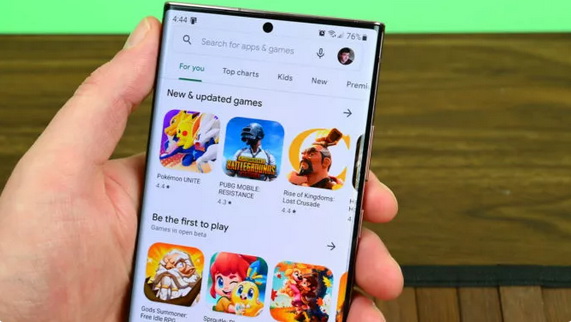
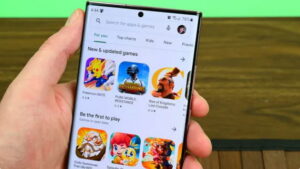
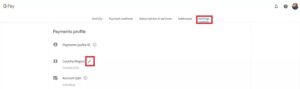
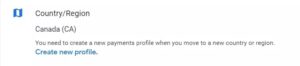
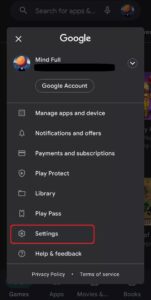
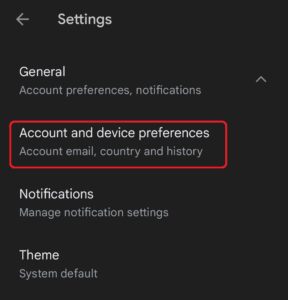
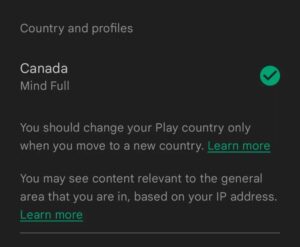


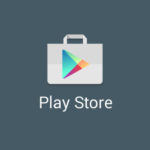


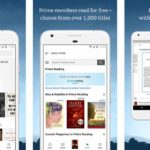
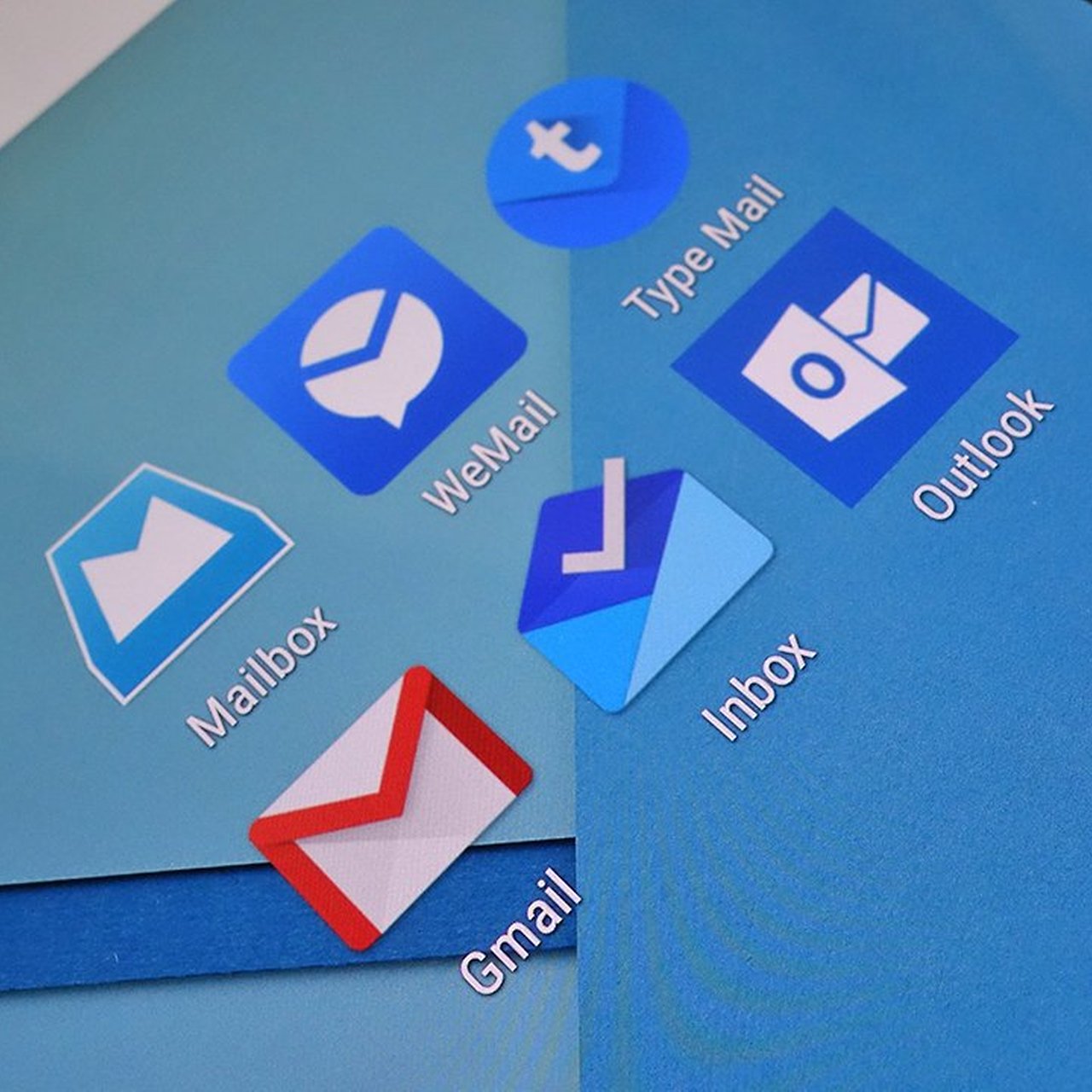

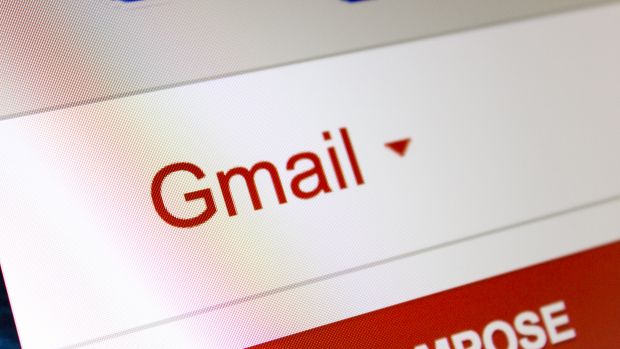
أكتب تعليقك ورأيك